Support - Vilkas Now
- Now »
- »
- Produkter med varianter
Letar du efter support för Vilkas Suite?
Vilkas Suite supportProdukter med varianter
Vad är produktvarianter?
Produktvarianter är produkter som är likadana, men bara skiljer sig åt i vissa attribut. T.ex. en t-shirt som kommer i olika färger och storlekar.
För produkter med varianter behöver du först skapa en huvudprodukt som är bas för produktvarianterna. För att göra detta, bestäm vilka attribut som skiljer varianterna åt – t.ex. färger och storlekar.
Varje kombination av huvudprodukten och attributen utgör en variant med ett eget produktnummer som kan beställas individuellt.
Ett exempel: Huvudprodukten är en T-shirt. De relevanta attributen för varianterna är färg (vit, svart) och storlek (S, M, L). På så sätt kan du sälja följande produktvarianter:
-
T-shirt i vitt, storlek S
-
T-shirt i vitt, storlek M
-
T-shirt i vitt, storlek L
-
T-shirt i svart, storlek S
-
T-shirt i svart, storlek M
-
T-shirt i svart, storlek L
Vi rekommenderar att du bekantar dig med hur produkttyper och -attribut fungerar innan du skapar din första produkt med varianter. För mer information, läs Produkttyper och -attribut.
Hur skapar jag en ny produkt med varianter?
Först skapar du en enkel produkt som huvudprodukt, enligt instruktioner på sidan Hantera produkter. När du har skapat huvudprodukten följer du dessa steg:
1. I butiksadministrationens huvudmeny väljer du Produkter och sedan Visa produkter.
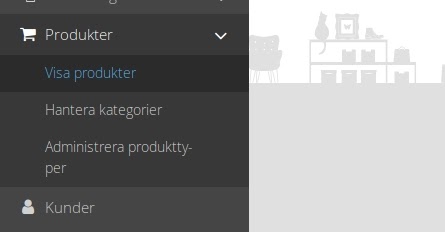
2. Listan visar alla produkter som finns i din butik just nu. Välj produktnumret för den produkt du vill lägga till varianter på.
3. Välj fliken Varianter.
4. En assistent hjälper dig att skapa olika varianter för produkten. Välj Starta assistenten.
5. Välj en befintlig produkttyp eller skapa en ny genom att välja Ny produkttyp i menyn under Produkttyp. Produkttyper är basen för att skapa varianter. Genom att använda produkttyper, kan man gruppera produkter med liknande attribut (t.ex. kläder). En produkttyp definierar de gemensamma attributen (t.ex. storlek) och dess värden (t.ex. M). För mer information, läs Produkttyper och -attribut.
6. Välj upp till 3 attribut för att skapa varianterna. Om det behövs, skapa nya värden och attribut. Dessa läggs då till för den valda produkttypen.
7. Välj Nästa.
8. Listan visar då alla varianter som är möjliga med de attributen du valde. Till vänster kan du välja de varianter som du vill skapa. Produkter i grått har redan skapats i butiken, dessa kan inte avmarkeras.
9. Välj Slutför.
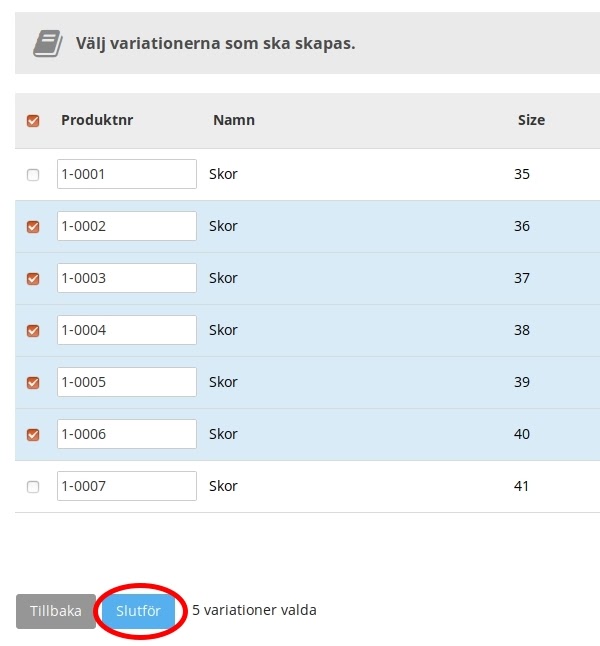
Dina varianter har nu skapats.
Du kan nu göra ytterligare inställningar för varianterna:
-
Redigera en variant: Välj produktnumret för en av varianterna i tabellen för att redigera den ytterligare.
-
Redigera bildgalleriet för en variant: Till vänster, markera en produktvariant i tickboxen. Välj sedan Redigera bildgalleri för att ändra bilderna för varianten.
-
Redigera varianterna direkt i listan: Klicka på produktnumret, namnet, listpriset eller lagernivån i listan. Du kan då redigera det direkt i listan. Klicka på pilen längst till höger på raden för att redigera andra fält, som t.ex. ursprungligt pris, leveransvikt, produktkod eller referensenhet.
-
Ändra synligheten på varianterna i butiken: Välj varianterna i den första kolumnen till vänster och välj sedan knappen Synlighet för att ändra om varianterna ska vara synliga i butiken eller inte.
-
Utöka produkten genom att skapa fler varianter: Välj fliken Starta assistenten i rutan högst upp.
Om du raderar huvudprodukten så raderas även alla varianter.
Produktvarianter kan inte ha egna varianter.
Om ett attribut raderas så går det inte längre att redigera datan som definierats för attributet.
När varianter har skapats för en produkt, går det inte längre att byta vilken produkttyp produkten använder.